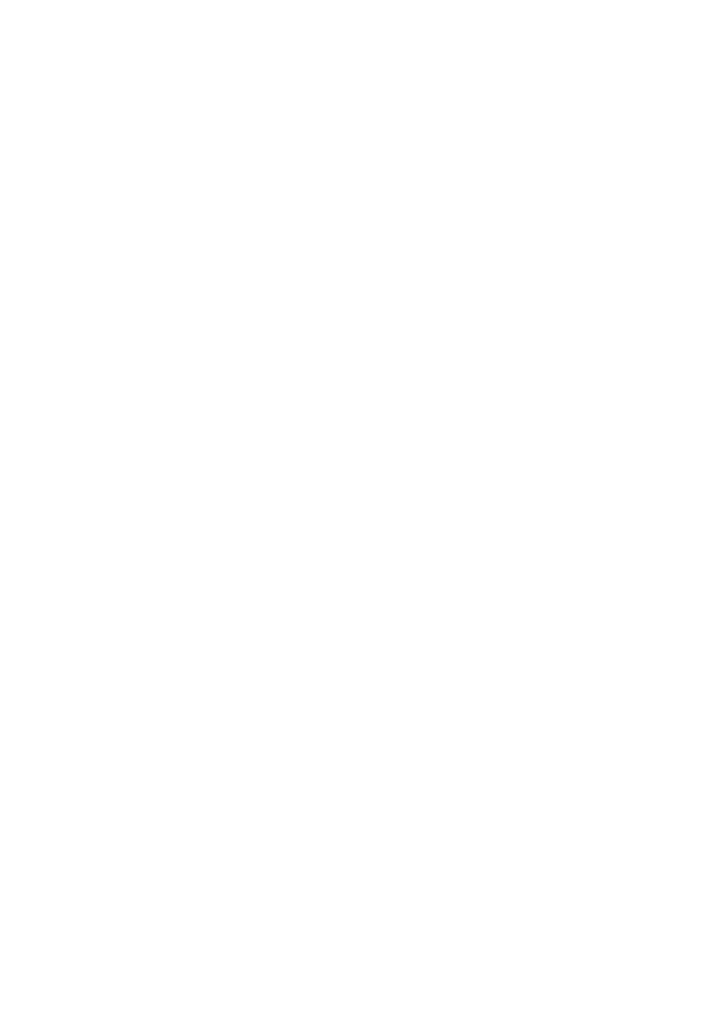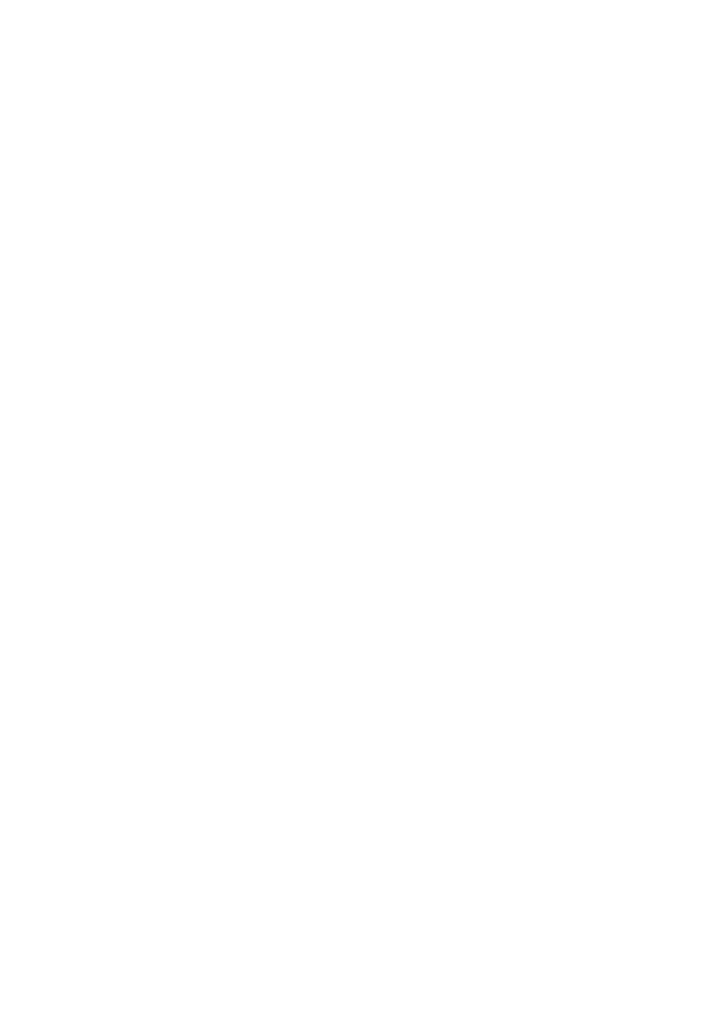
130
NUMERACIÓN (Número de
archivo).................................78
Número de imágenes que se
pueden grabar .......................78
O
OBJETIVO CONVER. ........77
OB.LENTO AUTO (obturador
lento automático)..........74, 100
OPTION MENU...................84
Ordenador.............................49
Original.................................54
P
PAISAJE ..............................88
PAL ....................................106
Panel de cristal líquido .........23
BRILLO LCD ...............80
COLOR LCD................81
NIV LUZ LCD..............81
PANORÁM.16:9..................73
PANTALLA.........................80
Pantalla de cristal líquido .....23
PASTEL ...............................91
Película
Copia de películas .........54
Modo de grabación........72
Toma de imágenes.........32
PEL.ANT............................100
PictBridge.............................63
PITIDO.................................80
Pitido de confirmación de una
operación ..... Consulte PITIDO
PLAYA.................................88
Playlist..................................57
Presentación de
diapositivas...........................41
Q
QUICK ON...........................34
R
Reproducción................. 28, 37
REP.ARCH.BD.IM.............. 69
RESET ............................... 120
Restante
Batería........................... 18
Disco duro .................... 65
“Memory Stick PRO Duo”
...................................... 65
RESTANTE AJ. (película)
............................................. 75
RETRATO CREPÚS........... 88
RETRATO (retrato suave)... 88
R.OJOS ROJ........................ 76
S
SALIDA PANT. .................. 82
SELEC.ESCENA......... 88, 100
SELEC.PANOR........... 73, 100
SELEC.USB .................. 62, 63
SENSOR CAÍDA ................ 84
SEPIA .................................. 91
Sistema de televisión en color
........................................... 106
Soporte................................. 24
SP................................... 72, 73
STEADYSHOT ............. 74, 97
Sujeción de la videocámara
............................................. 31
SUPER NIGHTSHOT
..................................... 90, 100
T
TAM IMAGEN.................... 77
TELE MACRO............ 87, 100
Telefoto................................ 33
Televisor de alta definición
............................................. 44
Televisor de formato 4:3...... 45
Televisor panorámico .......... 45
Tiempo de carga................... 19
Tiempo de grabación ..... 11, 19
Tiempo de reproducción.......19
TIPO TV...............................81
Toma A/V OUT .............44, 60
Toma DC IN.........................17
Toma de pared......................17
TOMA FOTOGRÁF............53
Toma HDMI OUT................44
Toma S VIDEO....................60
Toma USB..........................121
Trípode ...............................121
U
UNA PULS. .................89, 100
Utilización en el extranjero
............................................106
V
VACIAR...............................68
VBR..............................12, 127
VELA ...................................88
VISUAL INDEX..................37
Visualización de
autodiagnóstico...................101
Visualización de imágenes en
un televisor...........................42
VIS.AJUSTES IMÁG ..........79
VOLUMEN..........................80
VÍNCULO ZOOM...............80
X
X.V.COLOR.................74, 113
Z
Zoom ....................................33
Zoom de reproducción .........41
ZOOM DIGITAL.................74
Í
Índice de caras......................39
Índice de fechas....................40
Índice de rollos de película...39